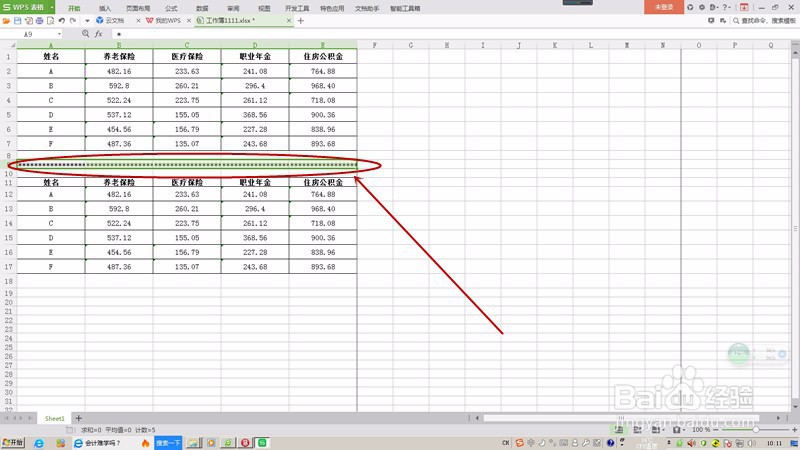1、如下图,想要在两个表格之间做一条横隔线,要求将表格分隔开而且美观漂亮的效果。
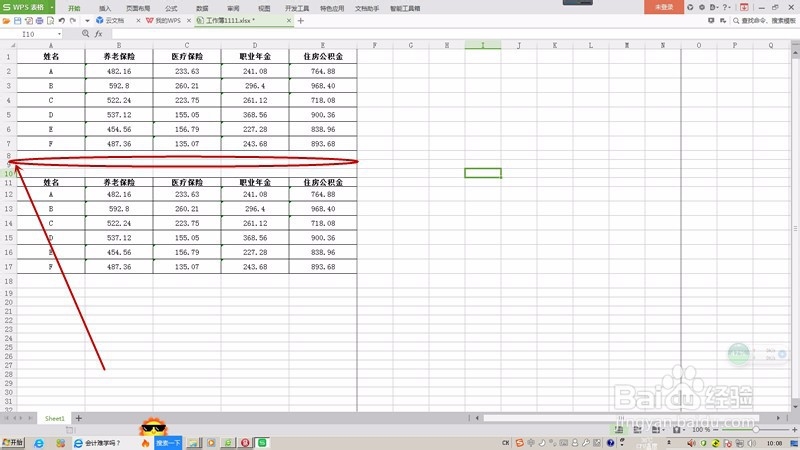
2、我们选择填充“*”做成一条横线,首先在第一个单元格里输入“*”。

3、鼠标移动到选中单元格右下角,鼠标指针变成黑色十字,按住鼠标向右侧拖,直到边缘对齐。每个单元格里都出现了一个“*”
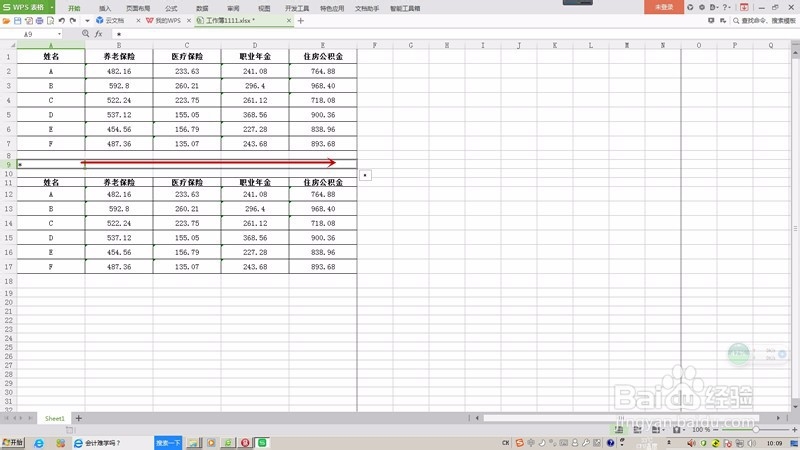
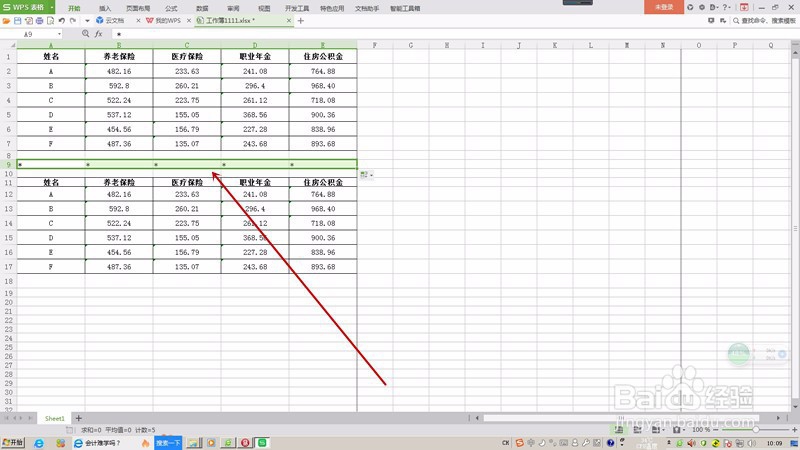
4、选中有*的单元格,右键弹出菜单,选择“设置单元格格式”,弹出对话框后,选择“对齐”模块。
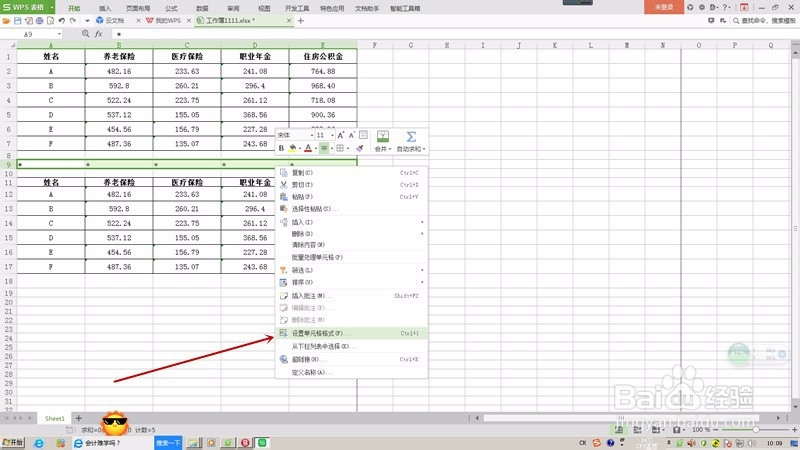
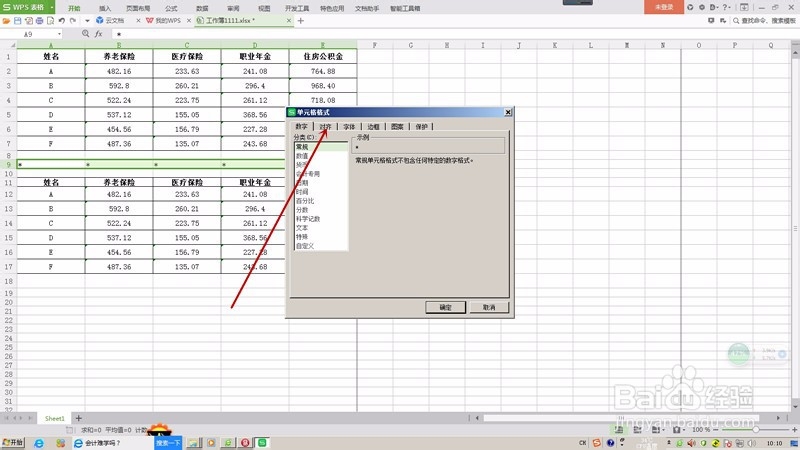
5、点击“水平对齐”下拉菜单,选择“填充”,然后点击确定按钮,整行单元格被*填充成一条漂亮的横线。

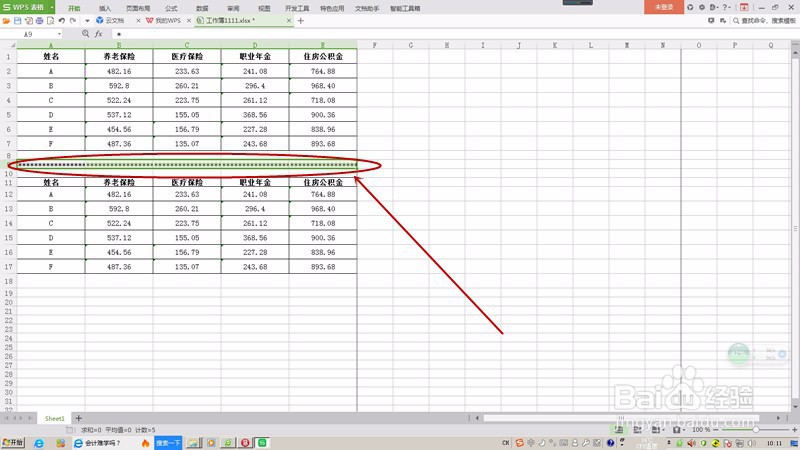
时间:2024-10-15 16:30:11
1、如下图,想要在两个表格之间做一条横隔线,要求将表格分隔开而且美观漂亮的效果。
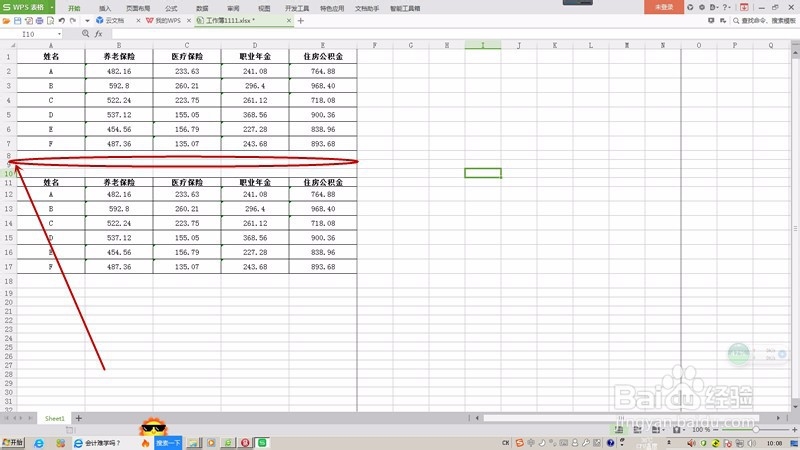
2、我们选择填充“*”做成一条横线,首先在第一个单元格里输入“*”。

3、鼠标移动到选中单元格右下角,鼠标指针变成黑色十字,按住鼠标向右侧拖,直到边缘对齐。每个单元格里都出现了一个“*”
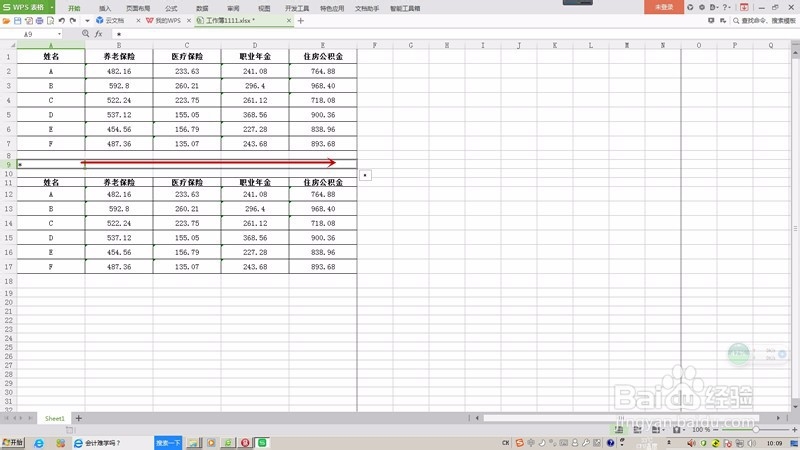
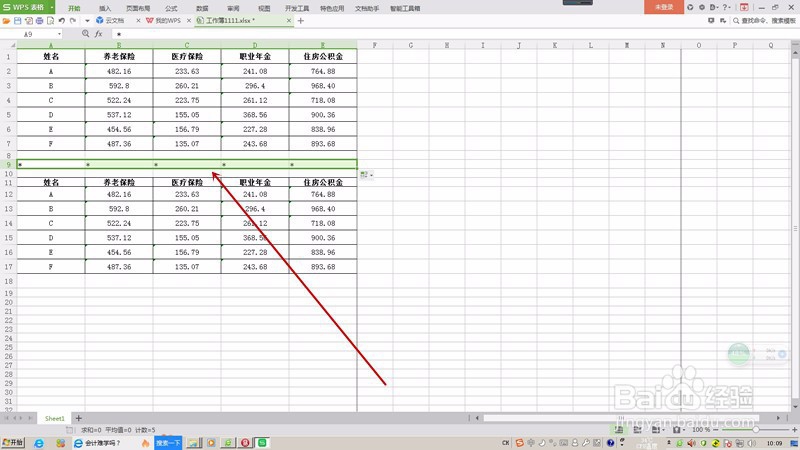
4、选中有*的单元格,右键弹出菜单,选择“设置单元格格式”,弹出对话框后,选择“对齐”模块。
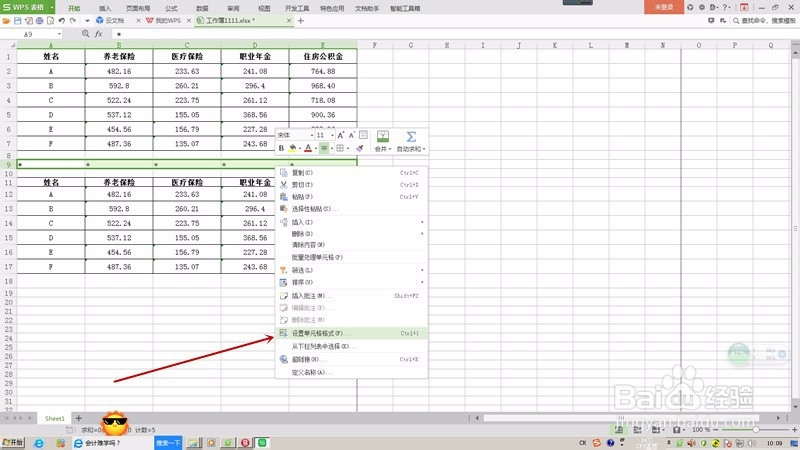
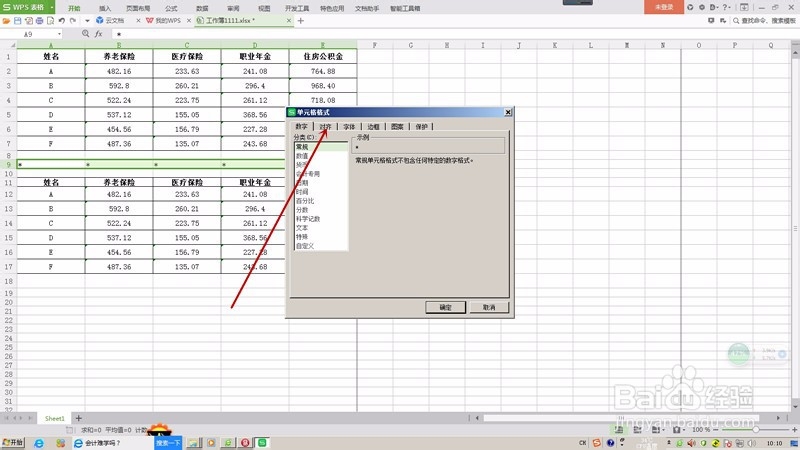
5、点击“水平对齐”下拉菜单,选择“填充”,然后点击确定按钮,整行单元格被*填充成一条漂亮的横线。